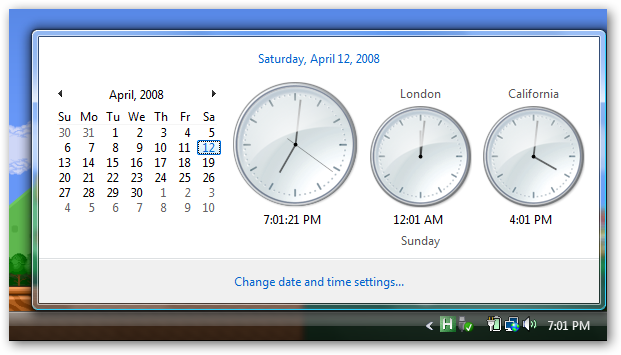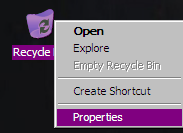Depuis que je passe beaucoup de temps à testerDans mes applications, les captures d’écran et le développement Web, j’ai constamment besoin de redimensionner les fenêtres à différentes tailles - j’ai donc mis en place une fonction AutoHotkey qui le fait pour moi.
Nous allons supposer que vous avez déjà téléchargé et installé AutoHotkey et vous avez une idée de la façon dont tout cela fonctionne. Si vous ne le faites pas, vous voudrez peut-être lire leur tutoriel.
Le scénario
Voici un exemple de vidéo montrant le script enaction, afin que vous puissiez comprendre ce que nous allons créer aujourd'hui. L’idée de base est que nous allons redimensionner les fenêtres à des dimensions spécifiques, ou seulement en largeur ou en hauteur, tout en laissant l’autre identique.
Créer le script AutoHotkey
Vous voudrez commencer par créer un blancScript AutoHotkey et y insérer le code suivant. C’est la fonction que nous utiliserons pour redimensionner ultérieurement les fenêtres avec certaines définitions de raccourcis clavier. Bien sûr, vous pouvez également inclure cette fonction dans votre script existant.
ResizeWin (Largeur = 0, Hauteur = 0)
{
WinGetPos, X, Y, W, H, A
Si% largeur% = 0
Largeur: = W
Si% hauteur% = 0
Hauteur: = H
WinMove, A ,,% X%,% Y%,% Largeur%,% Hauteur%
}
Le «A» dans le script signifie qu'il travaillera surla fenêtre active, vous pouvez la remplacer par le titre d’une fenêtre spécifique si vous le souhaitez. Vous remarquerez que la première ligne de la fonction saisit la largeur / hauteur et la position X / Y actuelles, qui sont ensuite utilisées dans le script si la largeur / la hauteur n'est pas définie et que la position X / Y actuelle est laissée à l'écran. au même endroit.
Redimensionner une fenêtre à une largeur / hauteur spécifique

C’est peut-être la fonction la plus utile pour le Webles développeurs, qui pourraient vouloir redimensionner un navigateur à des dimensions spécifiques pour tester la conception d'une page. Bien sûr, de nombreuses applications et plug-ins de navigateur font la même chose, mais si vous êtes un utilisateur d’AutoHotkey, vous avez besoin de quelques lignes de code supplémentaires pour éliminer tout ce temps système.
Pour redimensionner à une largeur et une hauteur spécifiques, utilisez la fonction suivante:
ResizeWin (largeur, hauteur)
Vous pouvez ensuite l'affecter à un raccourci clavier. Dans ce cas, nous utiliserons Win + Alt + U comme raccourci clavier pour redimensionner la fenêtre actuellement active à 800 × 600.
#! u :: ResizeWin (800,600)
Redimensionner une fenêtre à une largeur spécifique

Vous pouvez également laisser le paramètre heightappeler la fonction pour ne redimensionner que la largeur de la fenêtre mais pas la hauteur. C’est probablement moins utile, mais j’ai constaté que cela fonctionnait bien lorsque vous avez un très grand écran et que vous souhaitez redimensionner un certain nombre de fenêtres pour s’ajuster côte à côte à l’écran.
Par exemple, cette ligne attribuerait le raccourci clavier Win + Alt + U pour redimensionner la fenêtre à une largeur de 640 pixels et conserver la même hauteur:
#! u :: ResizeWin (640)
Redimensionner une fenêtre à une hauteur spécifique

Pour redimensionner une fenêtre à une hauteur spécifique tout enen laissant la même largeur, il suffit de passer à 0 comme paramètre de hauteur. Par exemple, pour redimensionner la fenêtre actuelle à une hauteur de 400 pixels lorsque vous appuyez sur Win + Alt + U, vous utiliseriez cette ligne:
#! u :: ResizeWin (0 400)
C’est une fonction utile que vous pouvez insérer dansvotre script AutoHotkey - même si vous n'en avez pas besoin maintenant, il est probablement utile de sauvegarder pour plus tard. Nous avons également une version téléchargeable du script que vous pouvez utiliser ici:
Download ResizeWindows AutoHotkey Script from howtogeek.com